如何高質量錄製Lync會議
Microsoft Lync允許人們進行在線會議,視頻或音頻對話,並且您可以記錄Lync Meeting來捕獲視頻,音頻,即時消息(IM),屏幕共享,PowerPoint幻燈片,白板和輪詢。不要在計算機上錄製Lync Meeting嗎?在此處發現解決方案以了解如何 記錄Lync會議 輕鬆。

第1部分。使用內置記錄器記錄Lync會議的基本方法
記錄Lync Meeting的直接方法是使用其內置的捕獲工具。但是您需要知道它只能滿足您的基本錄製需求。如果您需要更多的錄製和編輯功能,則最好轉向專業的屏幕錄像機。方法如下:
第1步。請點擊 更多的選擇,然後選擇 開始錄音.
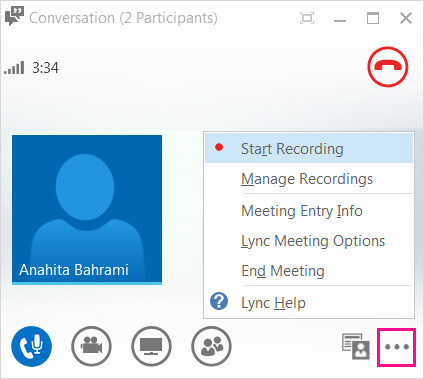
第2步。找到會議底部的控件以暫停,繼續或停止錄製。

第三步。完成後,請點擊 停止錄音 Lync將自動以MP4格式保存錄音。
第4步。通過點擊選擇“管理記錄” 更多的選擇。然後,您可以在此處查看所有錄音。要播放,只需右鍵單擊錄製的文件,然後單擊播放。您也可以瀏覽,重命名,刪除或複製文件位置。
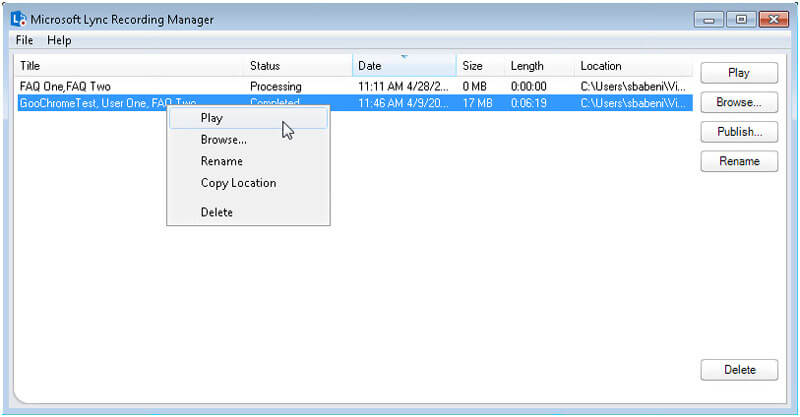
第2部分。專業方式錄製高質量的Lync會議
要高質量錄製Lync Meeting,您將需要一個專業的屏幕捕獲工具- Vidmore屏幕錄像 幫助您從Lync Meeting捕獲圖像和聲音。它可以記錄您的所有屏幕活動,遊戲,網絡攝像頭視頻,在線講座等。此外,它還可以從系統聲音和麥克風中獲取音頻。而且,它具有易於使用的界面,因此易於使用。將其安裝在計算機上之後,您可以按照以下步驟記錄Lync Meeting。
- 錄製任何屏幕尺寸的Lync會議。
- 錄製Lync Meeting中的所有音頻以及麥克風中的聲音。
- 拍攝整個屏幕或Lync Meeting窗口的屏幕快照。
- 在記錄中添加文本,箭頭,形狀,鼠標區域效果和鼠標單擊。
- 適用於 Windows 11/10/8.1/8/7 和 Mac OS X 10.10 或更高版本。

第1步。啟動Vidmore屏幕錄像機
在計算機上運行Lync Meeting錄製應用程序,然後選擇 錄像機 在主界面上。

第2步。選擇錄像區域
要錄製完整的Lync會議,您可以選擇 充分 選項。如果您想記錄特定區域,請單擊 自訂 用於自定義錄製區域的選項。
如果您需要錄製Lync Meeting中的音頻,請啟用 系統聲音,麥克風, 或兩者。

第三步。配置輸出設置
查找並單擊 記錄設定 並選擇輸出標籤。默認情況下,輸出格式為WMV。您還可以選擇MP4,MOV,F4V,TS,AVI或GIF。另外,您可以更改視頻質量和幀頻。
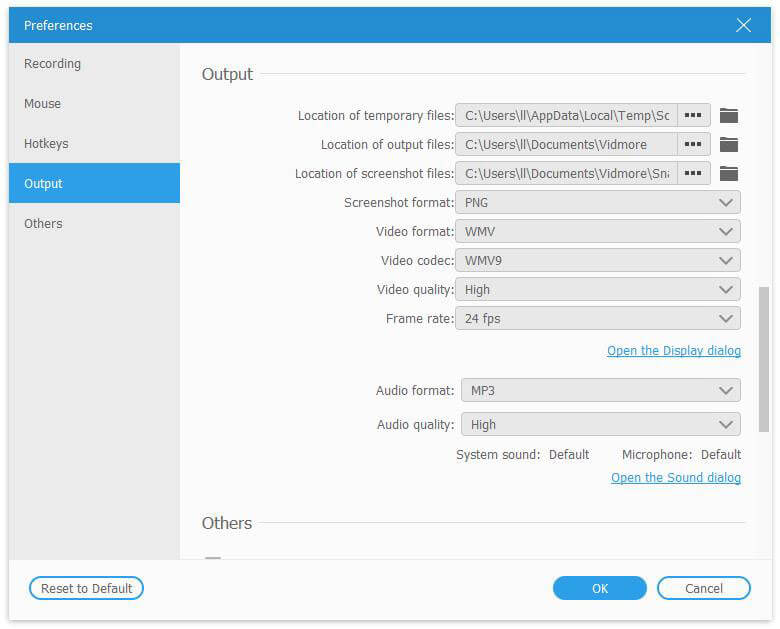
第4步。開始Lync Meeting錄製
現在,點擊 記錄 開始錄製Lync Meeting。錄製時,您可以使用實時繪圖工具編輯錄製並截屏。
第5步。保存錄音
會議結束後,只需點擊 停止 按鈕停止錄製過程。然後,您可以根據需要預覽或修整記錄。接下來,點擊 救 按鈕保存您的錄音。
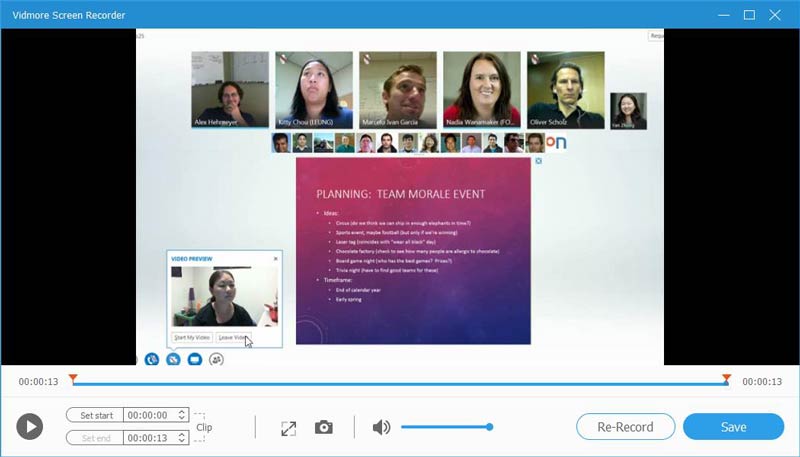
除了錄製Lync Meeting,您還可以使用此軟件來 記錄一次縮放會議, WhatsApp視頻通話, 去會議。
第3部分。如何記錄在線Lync會議
如果您希望使用在線服務來捕獲Lync Meeting,則可以嘗試 Vidmore免費在線屏幕錄像機。顧名思義,它能夠免費在線捕獲屏幕的任何區域。您可以在全屏或選定區域中錄製Lync Meeting,並從系統聲音和/或麥克風中捕獲音頻。它是完全免費的,沒有任何時間限制,因此您可以隨意使用。請按照以下步驟開始

第1步。打開 https://www.vidmore.com/free-online-screen-recorder/ 然後打 啟動免費記錄器 單擊此網頁頂部的按鈕以啟動它。首次使用時,您需要安裝啟動器才能激活此服務。激活後,您將進入應用程序。
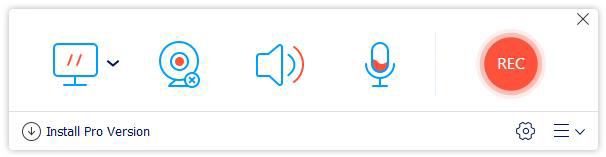
第2步。錄製之前,您可以預設視頻/音頻輸出格式,幀速率,視頻質量等。
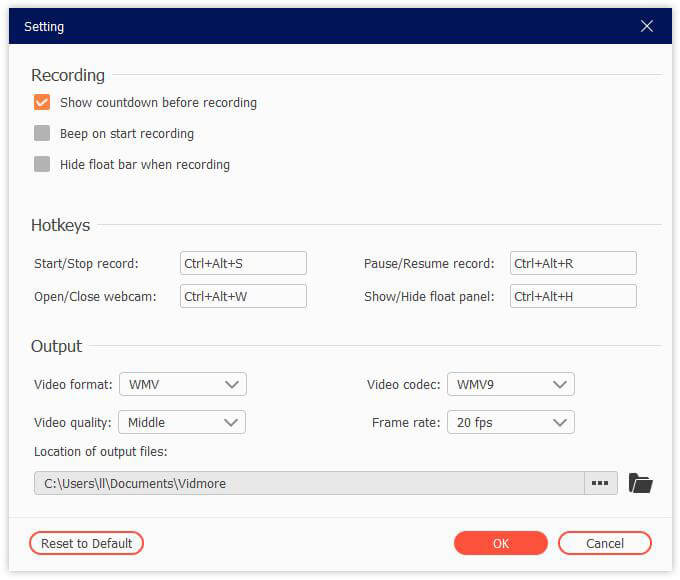
第三步。然後,您可以自定義要捕獲的區域。接下來,轉到Lync Meeting,然後單擊 記錄 錄製控制欄上的按鈕開始錄製。
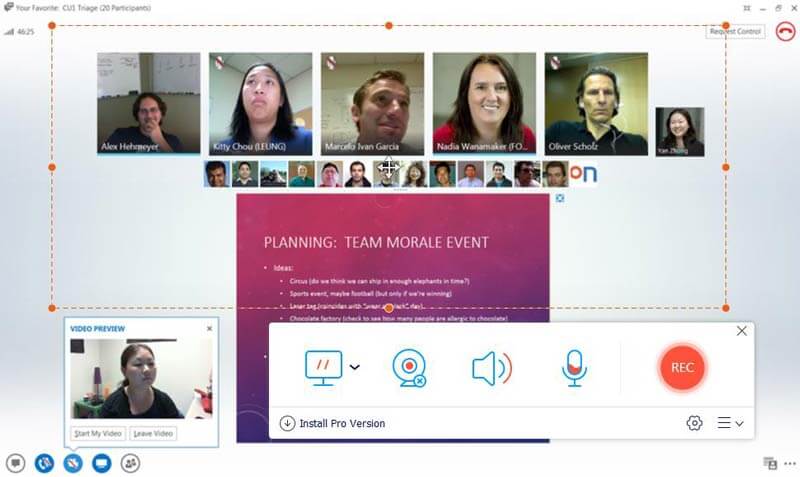
第4步。會議結束後,單擊 停止 停止錄製過程。您可以預覽記錄的文件並將其保存到計算機。在記錄歷史記錄窗口中,您可以直接重命名,播放,共享和刪除任何文件。
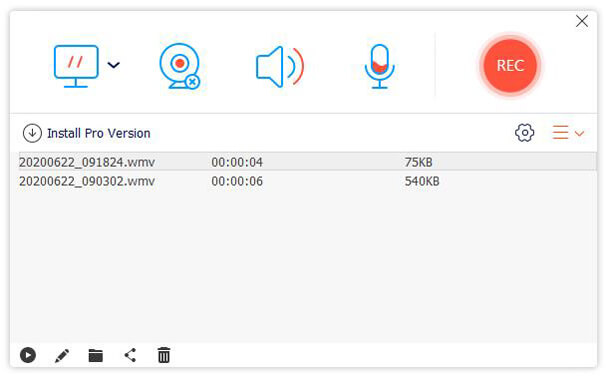
第4部分。錄製Lync會議的常見問題解答
1.如何播放錄製的Lync Meeting?
錄製完成後,Lync會顯示一條消息。您可以單擊警報以打開“記錄管理器”。如果錯過了,請在Lync主窗口上單擊“工具”,然後單擊“記錄管理器”。在“錄音管理器”窗口中,單擊您的錄音以使其突出顯示,然後單擊窗口右側的“播放”。
2. Lync會議記錄保存在哪裡?
錄像保存在計算機上的“視頻/ Lync錄像”文件夾中。
3.我可以使用Outlook 2013設置Lync會議嗎?
您可以使用Outlook 2013或Outlook Web App安排Lync會議。添加Lync會議時,用於加入在線會議的鏈接會自動添加到會議請求中。如果不使用Outlook程序(或Windows),則可以使用Lync Web Scheduler設置新會議。
4.如何重命名Lync Meeting記錄?
要重命名記錄,請單擊開始>所有程序> Microsoft Lync>單擊Microsoft Lync Recording Manager。然後,找到“ Lync錄製”選項卡。選擇一個錄音,然後單擊“重命名”。鍵入一個新名稱,然後按Enter。
在完成錄製Lync Meeting的三種簡單方法之後,您可以選擇其中一種來開始錄製。但是,如果您正在尋找具有各種功能的更強大的工具,那麼Vidmore Screen Recorder就是贏家。



